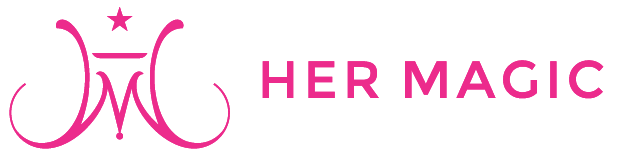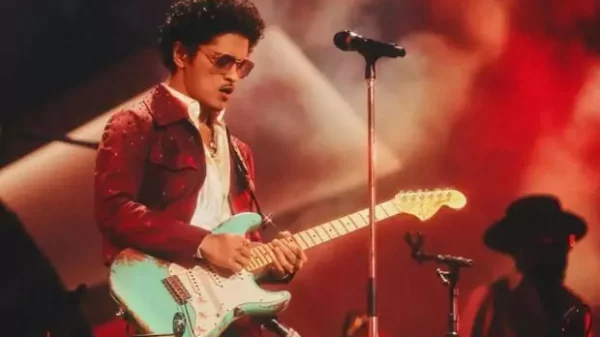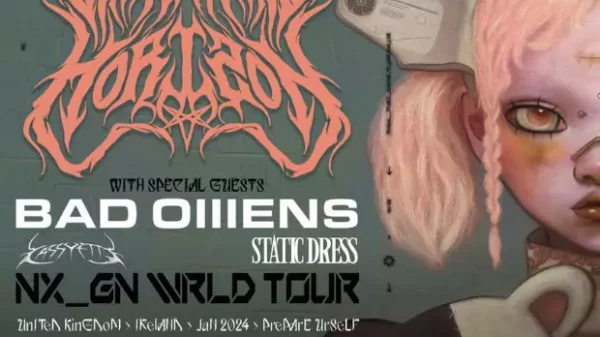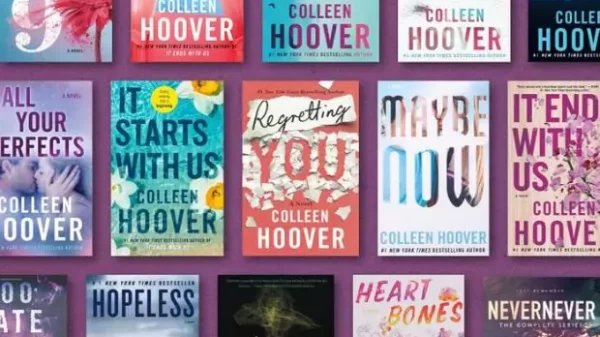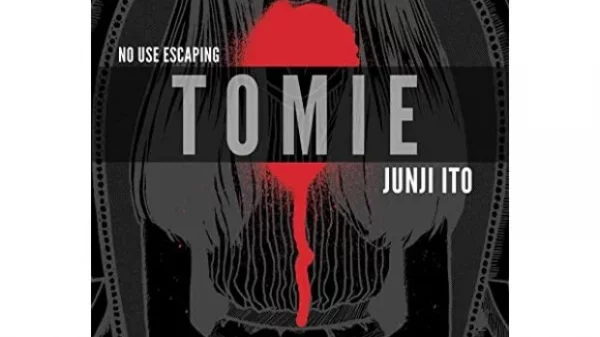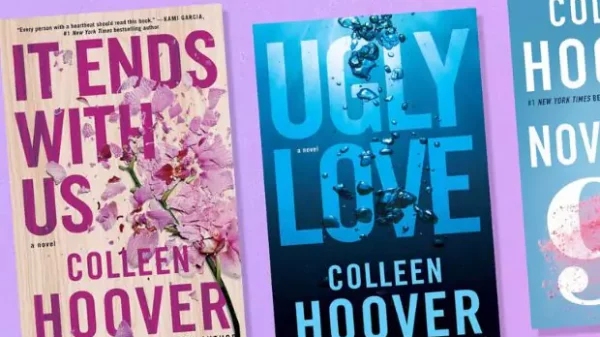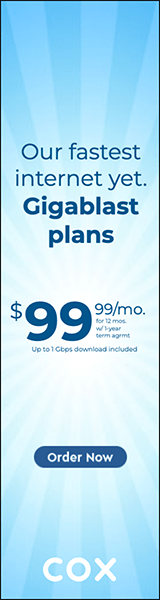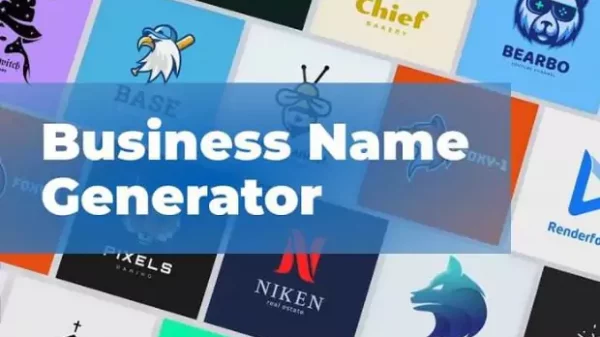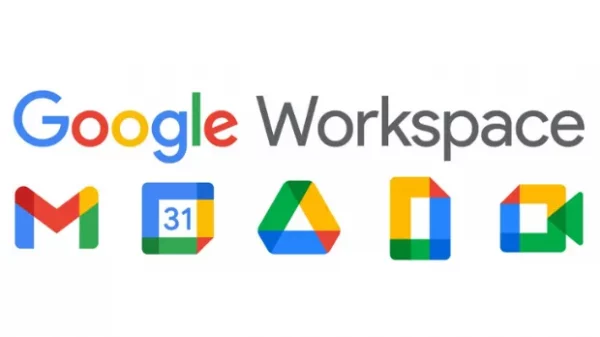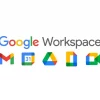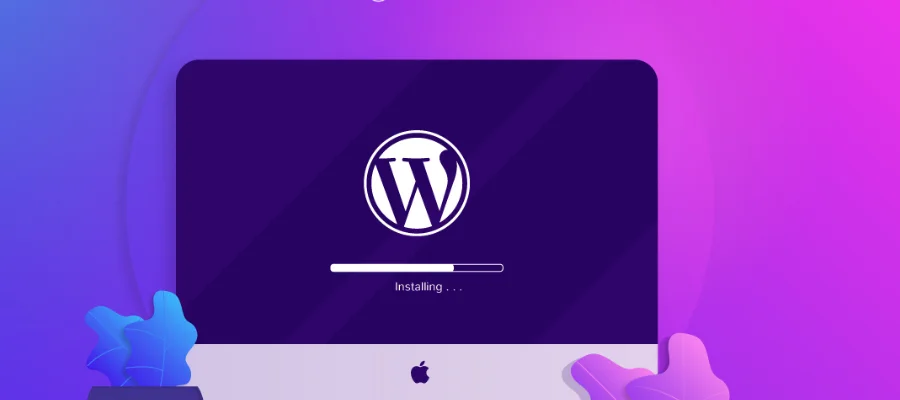
Cómo instalar WordPress | Hermágica
WordPress es una de las plataformas de blogs de renombre y las opciones de software del sistema de gestión de contenido. Una de las razones cruciales detrás de su popularidad son sus características fáciles de usar y su idoneidad para cualquier sitio web o negocio. Al principio, WordPress puede ser un desafío. Si está utilizando WordPress por primera vez, puede ser una tarea desalentadora. En Hostgator, puede instalar el sistema de administración de contenido de WordPress de varias maneras. La guía te ayudará a saber cómo instalar WordPress. Con la ayuda de la guía, sabrá cómo instalar un tema de WordPress.
¿Cómo instalar WordPress?
El primer y más importante paso para instalar WordPress es seleccionar un proveedor de alojamiento. Puede seleccionar proveedores de alojamiento con instalación automática de WordPress. Para eso, debe consultar la página de soporte de los proveedores de alojamiento. Puedes llegar a saber cómo instalar un plugin de WordPress. Si se pregunta qué proveedor de alojamiento debe elegir, puede seleccionar HostGator como su proveedor de alojamiento. Aún así, pensando en cómo instalar WordPress en HostGator? Bueno, puedes instalar WordPress en HostGator de maneras:
- Instalar WordPress manualmente.
- Instala WordPress con la ayuda de Softaculous.
¿Cómo instalar WordPress manualmente?
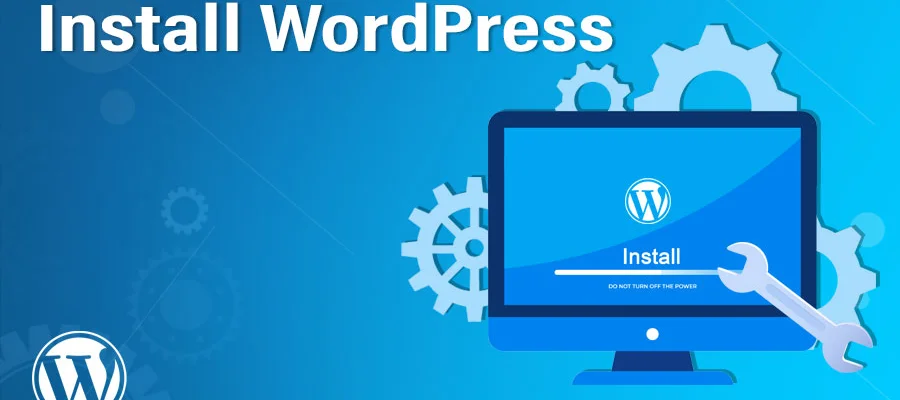
Instalar WordPress | Hermágica
Si eres una persona experta en tecnología, puedes instalar WordPress manualmente. Para instalar WordPress manualmente, siga los pasos que se detallan a continuación:
Descargar paquete de WordPress
Puede seleccionar un paquete de WordPress y descargarlo en su computadora. Puede desabrochar el archivo del paquete de WordPress descargado en su computadora.
Cargue WordPress a su cuenta en el proveedor de alojamiento
Hay tres opciones para cargar WordPress en su cuenta en un proveedor de alojamiento. Cuando libera el archivo del paquete de WordPress descargado, obtiene una carpeta llamada WordPress y debe cargar el contenido en su cuenta en el administrador de archivos de un proveedor de alojamiento. Puede hacerlo si sigue las formas que se detallan a continuación:
- A través del Administrador de archivos
- A través de SSH
- A través de FTP
Crear una base de datos a través de My SQL
WordPress guarda sus detalles en una base de datos. Por lo tanto, debe crear una base de datos. Para crear una base de datos, siga los pasos que se indican a continuación:
- Inicie sesión en el cPanel.
- Busque la categoría Bases de datos y toque la opción Asistente para mi base de datos SQL.
- Para crear una base de datos, ingrese el nombre de la base de datos y toque crear la opción Haga clic en Siguiente.
- Para crear usuarios de la base de datos, ingrese el nombre de usuario y la contraseña de la base de datos y toque la opción Crear usuario.
- Para agregar usuarios a la base de datos, toque la casilla de verificación Todos los privilegios y la opción Siguiente paso.
- Para completar la tarea, anote el nombre de usuario, el nombre y la contraseña de la base de datos porque los usará para completar el paso cuatro.
Ejecutar instalación
Para ejecutar la instalación, puede abrir una nueva ventana del navegador e ingresar su nombre de dominio. Según dónde haya instalado el script descargado, será redirigido automáticamente a un Localizador de recursos universal.
Lea también: Haga que su estancia cuente en los mejores hoteles de Dover
Instalación completa de WordPress
Cuando acceda a la correspondiente Localizador universal de recursos de WordPress en su navegador, verá una página donde tendrá que seleccionar su idioma preferido. Después de seleccionarlo, toque la opción continuar. Verá una página que le da la bienvenida a WordPress, y debe ingresar cierta información básica. Toque en WordPress Instalar, y el proceso de instalación manual está completo.
Instalación de WordPress con la ayuda de Softaculous
Antes de ti instalar WordPress, asegúrese de que su dominio esté vinculado a su cuenta de proveedor de alojamiento. Para instalar WordPress con Softaculous, siga los pasos que se detallan a continuación:
- Inicie sesión en el cPanel.
- Visite la categoría Software y toque Softaculous App Installer.
- Verá la opción de instalación de WordPress en la página de inicio de Softaculous y haga clic en ella.
- Rellene la parte del localizador de recursos universal de instalación en la sección Configuración del software.
- Complete el procedimiento de instalación. Hay muchas opciones de WordPress disponibles. Puedes elegir a cualquiera. Es recomendable seleccionar la última versión porque será más segura y adaptable a muchos temas y complementos.
- En Configuración del sitio, ingrese el nombre y la descripción del sitio. Puede cambiarlo después de la instalación.
- Rellene la sección Cuenta de administrador.
- Seleccione un idioma para su sitio.
- Seleccione complementos para su sitio.
- Seleccione un tema para su sitio.
- Toque el botón de instalación. Una barra de progreso mostrará el estado de su instalación, y debe actualizarla cuando haya terminado. Es recomendable no cerrar la ventana porque puede entorpecer la instalación.
Conclusión
Si puede seleccionar un proveedor de alojamiento que cumpla con sus requisitos, la instalación de WordPress será fácil y automatizada; la opción es recomendable para personas nuevas en el mundo de la creación de sitios web y WordPress. Sabrá cómo instalar el tema de WordPress con demostración. No obstante, debe optar por instalar WordPress usted mismo. Quizás te preguntes cómo instalar WordPress. La instalación de WordPress es rápida y sin esfuerzo y lo ayuda a concentrarse en otras cosas, como la creación personalizada de su sitio web y la creación de una buena experiencia de usuario para los visitantes del sitio web. HostGator es un buen proveedor de alojamiento. Puedes optar por HostGator como anfitrión. Puede consultar la guía de Hermágica para encontrar más información sobre cómo instalar WordPress en HostGator.
Preguntas frecuentes